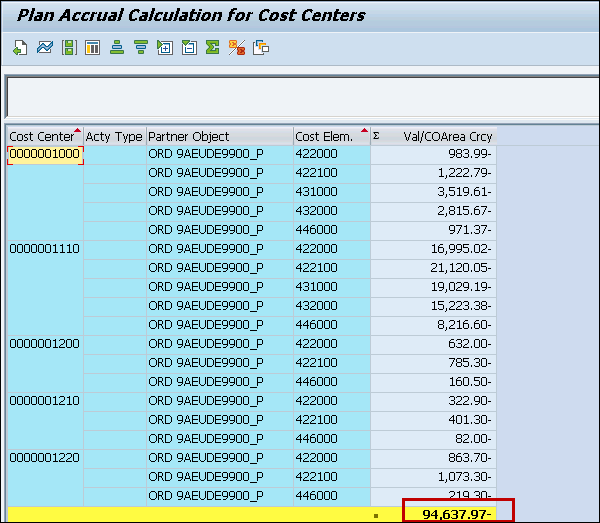SAP CCA - Tính toán dồn tích
Bạn phân bổ chi phí hoạt động trong kế toán chi phí khác với kế toán Tài chính. Bạn có thể phân bổ các chi phí phát sinh không thường xuyên theo nguồn gốc chi phí, vào các tháng phát sinh chi phí. Do đó, bạn có thể tránh tất cả các bất thường trong kế toán chi phí. Chi phí được phân bổ theo cách này được gọi là Chi phí phải trả.
Tính toán cộng dồn có thể được thực hiện theo cách sau:
- Các khoản tích lũy trong thành phần Kiểm soát dựa trên chi phí đã đăng.
- Các khoản phải trả trong cấu phần Kế toán tài chính (FI) sử dụng các bút toán định kỳ.
Để thực hiện tính dồn tích theo kế hoạch hoặc thực tế từ menu Kế toán Trung tâm Chi phí -
Step 1 - Điều hướng đến Kế toán → Kiểm soát → Kế toán Trung tâm Chi phí → Lập kế hoạch → Hỗ trợ lập kế hoạch → Tính toán dồn tích.
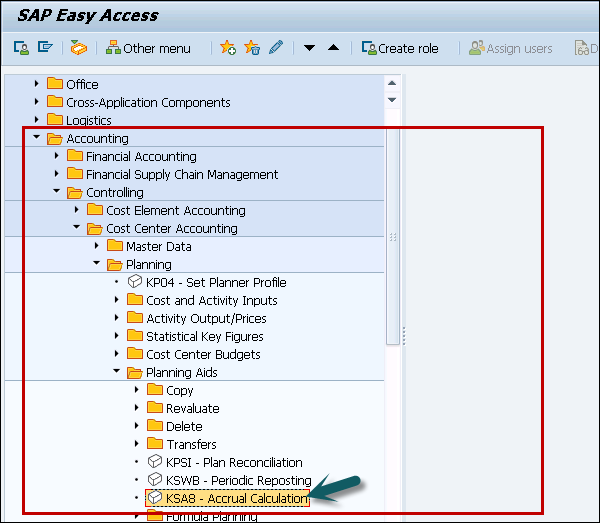
Step 2- Trong cửa sổ tiếp theo, nhập năm tài chính và kỳ đăng. Có thể tính các khoản tích lũy cho -
- Một trung tâm chi phí cá nhân
- Nhóm trung tâm chi phí
- Tất cả các trung tâm chi phí
- Nhập phiên bản
Trong Tùy chọn xử lý, hãy chọn một trong các tùy chọn sau:
- Xử lý nền
- Chạy thử nghiệm
- Danh sách chi tiết
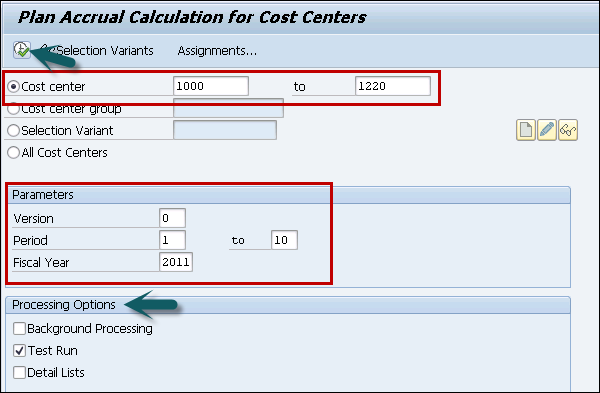
Khi bạn không chọn tùy chọn xử lý nền, tính toán dồn tích được thực hiện trực tuyến và hệ thống hiển thị các giá trị được tính cho các yếu tố chi phí dồn tích. Khi có lượng lớn dữ liệu, bạn nên thực hiện chạy tích lũy trong xử lý nền.
Kết quả được hiển thị như hình dưới đây -
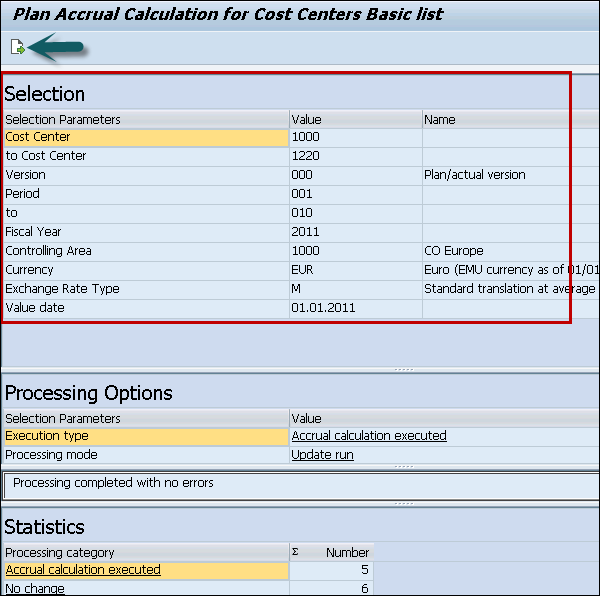
Step 3 - Nhấn vào dấu Mũi tên để thực hiện các phép tính.
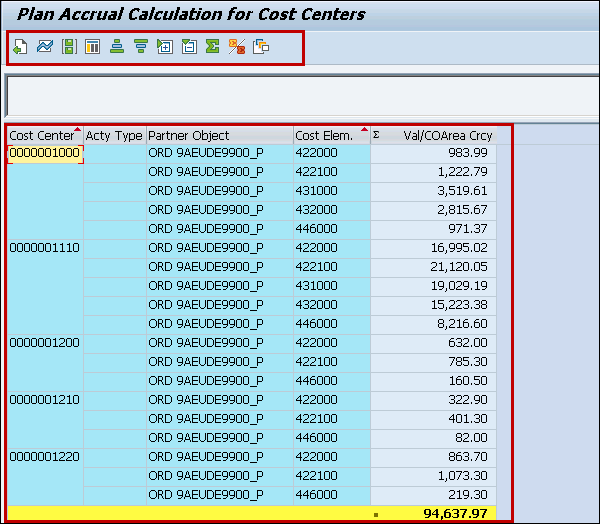
Step 4 - Bây giờ để hiển thị khu vực kiểm soát, phân công cấu trúc trên cao, hãy chọn Bắt đầu của đường dẫn hướng và đi tới → Phân công.

Bạn sẽ thấy màn hình sau.
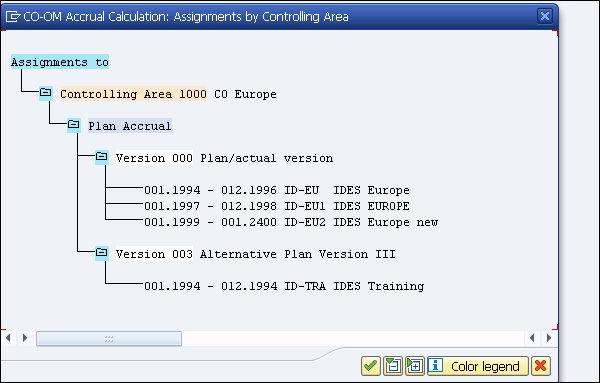
Step 5 - Khi tính toán dồn tích, có thể kiểm tra sai sót bằng cách vào mục Thống kê.
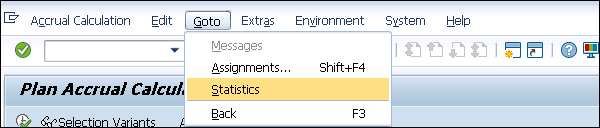
Step 6 - Khi bạn đảo ngược một phép tính cộng dồn, bạn có thể đặt lại target = số lần đăng tín dụng thực tế và tỷ lệ chi phí tích lũy.
Bạn thực hiện Đảo ngược lũy kế cho -
- Trung tâm chi phí
- Nhóm Trung tâm Chi phí
- Tất cả các Trung tâm Chi phí
- Giai đoạn năm tài chính
Step 7 - Đi tới Accrual Calculation → Reverse

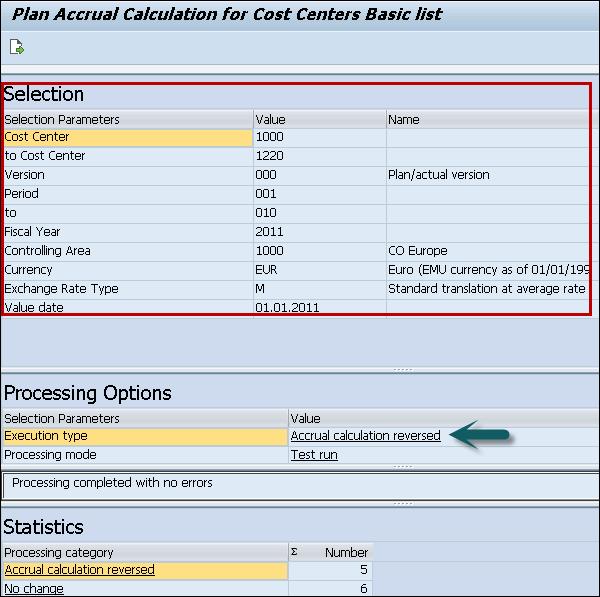
Khi nhấp vào dấu mũi tên ở trên cùng, bạn sẽ thấy đảo ngược cộng dồn và giá trị được hiển thị bằng dấu –ve như hình bên dưới.